GAPTEQ unterstützt die Authentifizierung und Registrierung von GAPTEQ-Usern über den Verzeichnisdienst Microsoft Active Directory (AD)
Notiz! Ihre Vorteile:
- Schnelle Integration und reduzierter Verwaltungsaufwand im User-Management.
- Nutzung von AD-Usergruppen in den Access Rights Ihrer GAPTEQ-Applikation.
- Automatisiertes Erstellen der GAPTEQ-User bei Anmeldung eines AD-Users möglich.
1. Active Directory Einstellungen in den Server Configurations
- Gehen Sie im "GAPTEQ Menü" unter "Repository" in die "Server Configuration".
- Dort finden Sie alle Einstellungen für die AD-Anbindung im Reiter "Directory User".
- Setzen Sie die Checkbox „Use directory domain to authenticate users“ und geben Sie dann die Active Directory Domain Ihrer Organisation an.
- Über den Button „Detect“ wird die AD Domain ausgelesen und eingefügt.
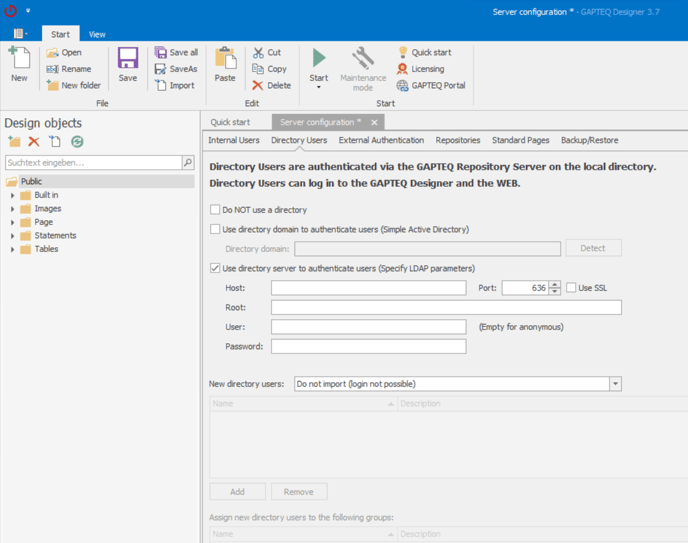
- Alternativ kann auch ein kompletter LDAP Pfad in Form einer URL angegeben werden.
Tipp! der String startet immer mit Angabe des Protokolls: ldap://
- Aktivieren Sie die Checkbox „Use directory server to authenticate users“ wenn Sie für Ihren Directory Server Parameter für Root, Port oder Zugangsdaten benötigen.
- LDAP über SSL (ldaps) aktivieren Sie mit der Checkbox „Use SSL“.
Die benötigten Angaben für die Parameter erfragen Sie bei Ihren Systemadministrator.
2. GAPTEQ-User automatisch erstellen
Directory-User und -Gruppen können automatisch importiert werden. So reduziert sich der Aufwand für das User Management erheblich.
- Unter dem Drop Down Menü bei „New directory users“ (siehe Screenshot oben) wählen Sie aus, wie Sie den Import der Active-Directory-User konfigurieren möchten.
- Je nach Einstellung wählen Sie anschließend eine oder mehrere AD-Gruppen für die GAPTEQ-User beim ersten Log-In erstellt werden sollen.
3. Active-Directory-User und -Gruppen manuell importieren
Alternativ zum automatischen Erstellen der User können Sie Active-Directory-User und -Gruppen auch manuell importieren.
Haben Sie die automatische Erstellung aktiviert, können so einzelne ausgewählte User, die nicht in der zu importierenden Gruppen enthalten sind, erstellt werden.
- Gehen Sie dazu im GAPTEQ Menü unter "Users and groups".
- In der User-Verwaltung importieren Sie einzelne Active-Directory-User durch Rechtsklick auf die User-Liste und wählen „Import from Directory“.
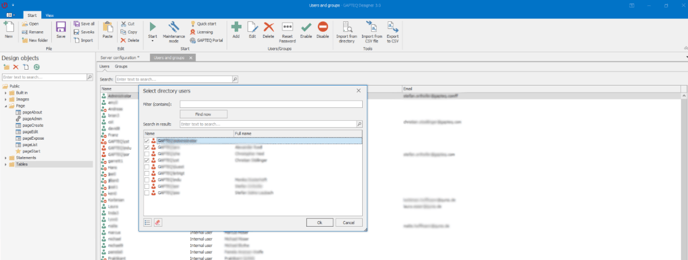
- In der sich öffnenden Maske können durch Klick auf „Find now“ alle User aufgelistet und einzeln ausgewählt werden.
- Für Verzeichnisse mit sehr vielen Usern können die Ergebnisse über das Filterfeld eingegrenzt werden.
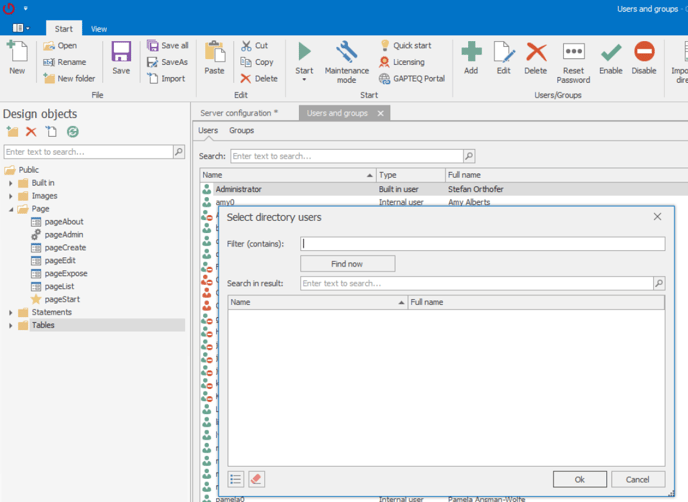
Tipp! Für den Import einzelner Active-Directory-Gruppen wechseln Sie in den Reiter „Groups“ und verfahren ebenso, wie für die User erläutert (Es werden nur die Gruppen, keine enthaltenen User importiert).